- Chybový kód Netflix f7121 se objeví v souvislosti s problémem se softwarem vašeho prohlížeče.
- Chcete-li tento problém začít řešit, aktualizujte svůj prohlížeč a deaktivujte blokování reklam a další rozšíření.
- Podívejte se na naše podrobné Netflix Hub pro další užitečné průvodce a informace.
- Nezapomeňte si přidat náš komplexní soubor do záložek Webová stránka s chybou Netflix mít vždy zálohu, pokud narazíte na chyby.
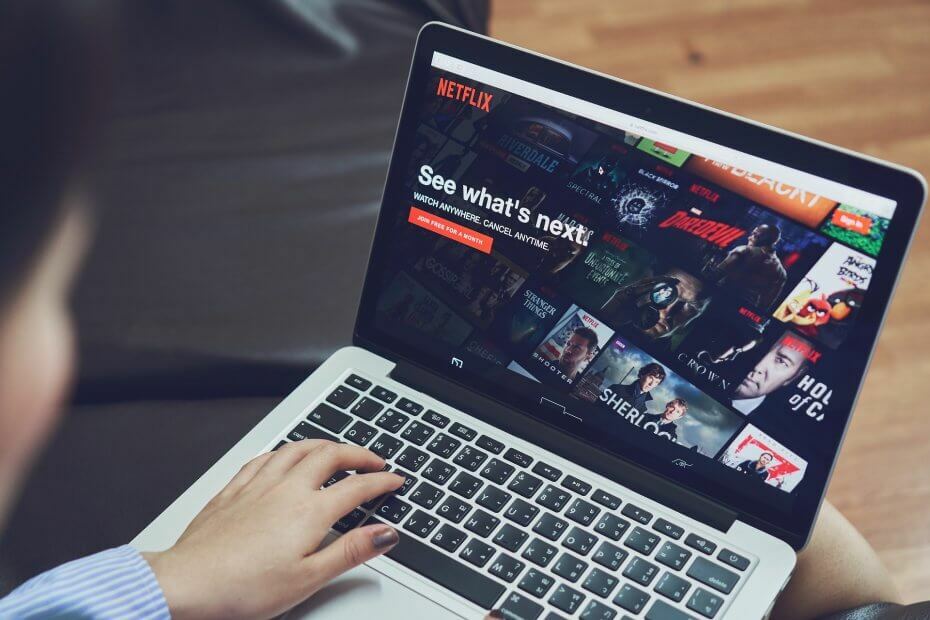
Tento software opraví běžné chyby počítače, ochrání vás před ztrátou souborů, malwarem, selháním hardwaru a optimalizuje váš počítač pro maximální výkon. Opravte problémy s počítačem a odstraňte viry nyní ve 3 snadných krocích:
- Stáhněte si Restoro PC Repair Tool který je dodáván s patentovanými technologiemi (patent k dispozici tady).
- Klikněte Začni skenovat najít problémy se systémem Windows, které by mohly způsobovat problémy s počítačem.
- Klikněte Opravit vše opravit problémy ovlivňující zabezpečení a výkon vašeho počítače
- Restoro byl stažen uživatelem 0 čtenáři tento měsíc.
Chybový kód Netflix f7121-1331-p7 se objeví, když nastane problém s vaším webovým prohlížečem. Společnost Netflix zdokumentovala chybu ve svém průvodci zdroji pomocí několika tipů pro řešení problémů, které chybu vyřeší.
K chybě může dojít, pokud používáte prohlížeč, který není kompatibilní s přehrávačem Netflix, který se používá k přehrávání televizních pořadů a filmů.
Mezi další důvody patří deaktivovaná podpora HTML 5, rozšíření třetích stran, poškozená nebo poškozená instalace a špatná mezipaměť.
Pokud vás tato chyba také trápí, zde je několik tipů pro řešení potíží, které vám pomohou vyřešit chybový kód Netflix f7121-1331-p7 v počítači.
Jak mohu opravit chybový kód Netflix f7121-1331-p7?
1. Zkontrolujte kompatibilitu svého prohlížeče
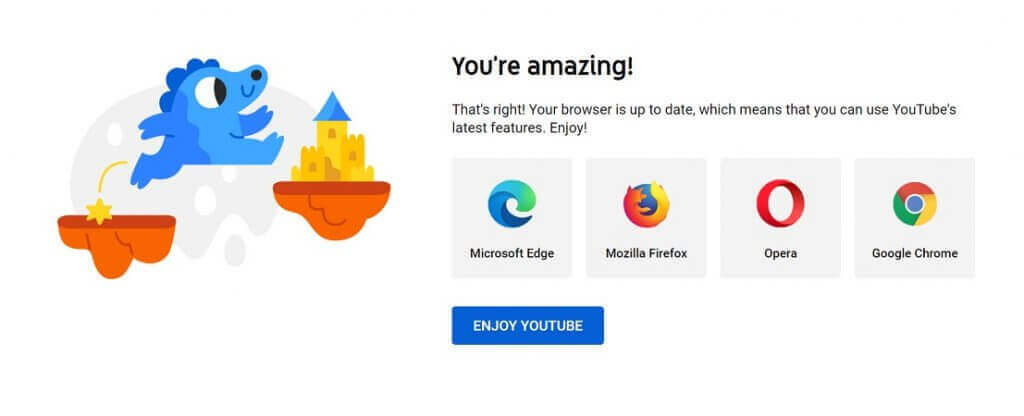
Netflix podporuje všechny hlavní webové prohlížeče, včetně Google Chrome, Microsoft Edge, Opera a Mozilla Firefox.
Pokud však používáte méně známý webový prohlížeč, jako je Speed Browser, může to interferovat s přehrávačem, který Netflix používá k přehrávání televizních pořadů a filmů.
Ujistěte se, že máte nainstalovanou nejnovější verzi prohlížeče Chrome, Firefox, Edge nebo Opera.
Dále se také ujistěte, že váš prohlížeč podporuje a povolil HTML5. Chcete-li zkontrolovat, zda váš prohlížeč podporuje HTML 5, navštivte stránku Detektor YouTube HTML 5.
Zkontrolujte problémy se službou na Netflixu
- K chybě může někdy dojít, i když jsou servery Netflix nefunkční.
- Chcete-li zkontrolovat, zda jsou servery Netflix nefunkční, navštivte stránku Je Netflix dole.
- Pokud Netflix dochází k výpadku služby, zkuste to znovu později po vyřešení problému.
- Pokud jsou služby funkční, pokračujte další sadou kroků.
2. Vymažte mezipaměť prohlížeče a data
2.1. Google Chrome

- Klikněte na ikonu nabídky a vyberte Nastavení.
- V levém podokně otevřete Soukromí a bezpečnost.
- Klikněte na Vymazat procházení data.
- Otevři Pokročilý záložka.
- Vybrat Časový rozsah.
- Vybrat Procházení Dějiny, Historie stahování, Soubory cookie a další data, Obrázky a soubory v mezipaměti volba.
- Klikněte na ikonu Vyčistit data knoflík.
- Znovu spusťte Chrome a zkontrolujte všechna vylepšení.
Spusťte skenování systému a objevte potenciální chyby

Stáhněte si Restoro
Nástroj pro opravu PC

Klikněte Začni skenovat najít problémy se systémem Windows.

Klikněte Opravit vše opravit problémy s patentovanými technologiemi.
Spusťte skenování počítače pomocí nástroje Restoro Repair Tool a vyhledejte chyby způsobující bezpečnostní problémy a zpomalení. Po dokončení skenování proces opravy nahradí poškozené soubory novými soubory a součástmi systému Windows.
2.2. Microsoft Edge (Chromium)
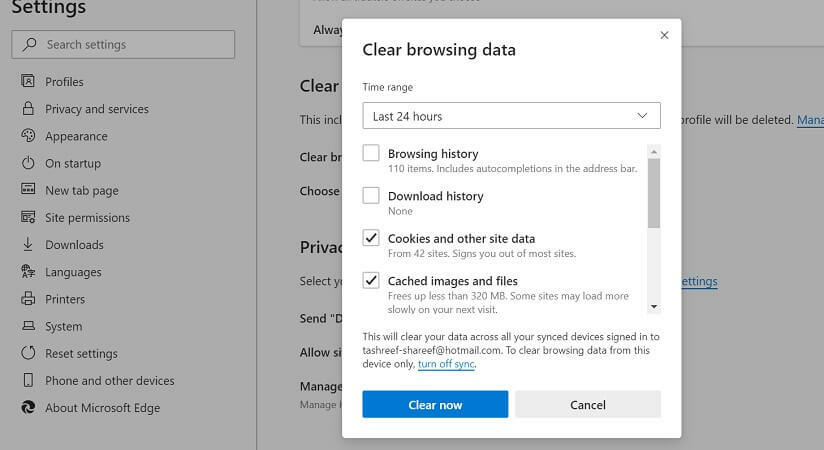
- Klikněte na ikonu Jídelní lístek (...) ikonu a vyberte Nastavení.
- V levém podokně otevřete Ochrana osobních údajů a služby.
- Klikněte na Vybratco vymazat pod Smazat údaje o prohlížení sekce.
- Vybrat Časový rozsah.
- Zkontrolovat Historie procházení, cookies a další údaje o stránkách, a Obrázky v mezipamětia soubory volba.
- Klikněte na Vymazat hned.
- Znovu spusťte Microsoft Edge a zkuste přehrát obsah Netflix, abyste zjistili, zda je chyba vyřešena.
2.3. Mozilla Firefox
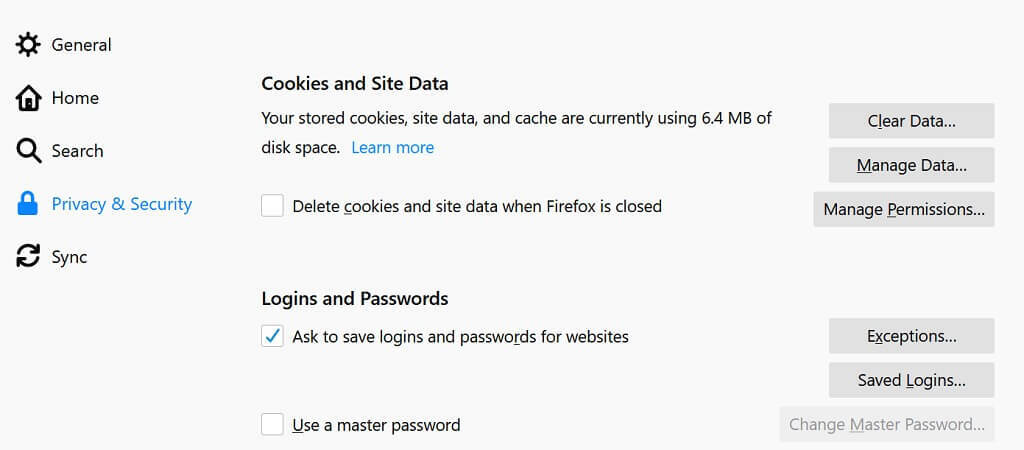
- Klikněte na ikonu Jídelní lístek (ikona hamburgeru).
- Vybrat Možnosti.
- Otevři Ochrana osobních údajů a zabezpečení kartu v levém podokně.
- Klikněte na ikonu Vyčistit data tlačítko pod Soubory cookie a data stránek sekce.
- Vyberte poskytnuté možnosti a poté klikněte na Průhledná.
- Klikněte Vymazat hned akci potvrdit.
- Znovu spusťte Firefox a zkontrolujte případná vylepšení.
Mezipaměť prohlížeče vám většinou pomůže zrychlit procházení webu ukládáním často načtených informací.
Jindy však prohlížeč použije data uložená v mezipaměti místo stahování nových informací, které mohou vést k chybě.
Vymazání dat a mezipaměti vám tedy může pomoci vyřešit problémy s Netflixem a dalšími streamovacími službami.
Jak se připojit a používat Netflix na Sony Smart TV
3. Zakažte rozšíření Chrome
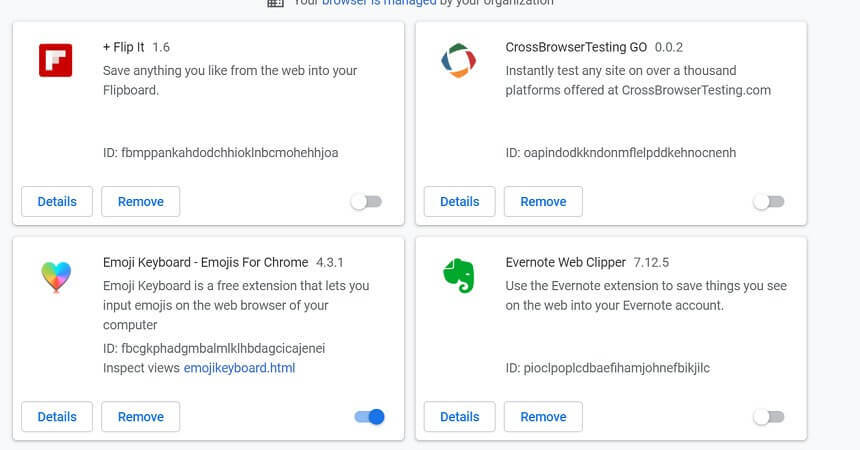
- Otevřeno Google Chrome.
- Klikněte na ikonu nabídky a vyberte Další nástroje> Rozšíření.
- Nyní deaktivujte všechna nepotřebná rozšíření, která jste nainstalovali.
- Blokátory reklam je známo, že způsobuje problémy s hráči Netflix. Nezapomeňte tedy deaktivovat blokování reklam.
- Po deaktivaci restartujte Chrome a zkontrolujte, zda je chyba vyřešena.
- Pokud problém přetrvává, zakažte všechna rozšíření pro Chrome.
- Znovu spusťte Chrome a zkontrolujte všechna vylepšení.
- Pokud je chyba vyřešena, postupně povolte deaktivovaná rozšíření Chrome, abyste našli rozšíření, které chybu způsobuje.
Pokud používáte Microsoft Edge nebo Firefox, opakujte kroky iu těchto prohlížečů. Microsoft Edge používá stejná rozšíření jako Chrome, ale Firefox má vlastní úložiště pro doplňky.
4. Přeinstalujte Google Chrome
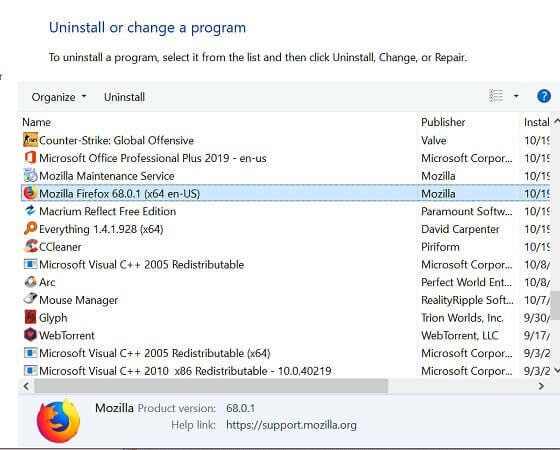
- lis Windows Key + R otevřete Spustit.
- Typ řízení a klikněte OK.
- Jít do Programy> Programy a funkce v Ovládacích panelech.
- V seznamu nainstalovaných aplikací vyberte Google Chrome, Firefox nebo Microsoft Edge.
- Klikněte Odinstalovat.
- Klikněte Ano akci potvrdit.
- Po odinstalování znovu nainstalujte Chrome, Firefox nebo Microsoft Edge.
- Spusťte prohlížeč a zkontrolujte, zda je vyřešen chybový kód Netflix f7121-1331-p7.
Chybový kód Netflix f7121-1331-p7 by měl vyřešit, pokud budete postupovat podle všech kroků v článku jeden po druhém.
Ujistěte se však, že používáte populární prohlížeče jako Chrome, Firefox nebo Edge pro Netflix prohlížeče mají tendenci začleňovat nejnovější technologie, jakmile jsou k dispozici, a nabízejí lepší kompatibilita.
 Stále máte problémy?Opravte je pomocí tohoto nástroje:
Stále máte problémy?Opravte je pomocí tohoto nástroje:
- Stáhněte si tento nástroj pro opravu PC hodnoceno skvěle na TrustPilot.com (stahování začíná na této stránce).
- Klikněte Začni skenovat najít problémy se systémem Windows, které by mohly způsobovat problémy s počítačem.
- Klikněte Opravit vše opravit problémy s patentovanými technologiemi (Exkluzivní sleva pro naše čtenáře).
Restoro byl stažen uživatelem 0 čtenáři tento měsíc.
Často kladené otázky
Chcete-li tuto chybu opravit, otevřete Google Chrome, klikněte na nabídku, vyberte Více nástrojůa potom klikněte na Rozšíření. Vyhledejte rozšíření blokování reklam a deaktivovat.
Pokud Netflix říká, že váš webový prohlížeč není podporován, nainstalujte si nejnovější verzi prohlížeče. Můžete také zvážit použití jiný prohlížeč.
Chcete-li tento problém vyřešit, deaktivujte všechna rozšíření pro Chrome. V nastavení také deaktivujte hardwarovou akceleraci. Pokud problém přetrvává, přeinstalujte Google Chrome a problém vyřešte.


